欠点
初めに、VLCの機能拡張そのものに、残念な仕様があります。
拡張はユーザーが自分で選択しないと起動しません。
この再生位置を記憶して、再生する拡張も、ユーザーが起動済でないと動きません。そのままですとダブルクリックでは前回の位置には戻りません。
将来的に改善されることを期待しましょう
Remeber Positionという拡張を使うと動画ファイルの前回の再生位置を保存できます。やや実験的な機能ですが、再生位置の保存は必須という方はお試しください。
Remeber Positionの使い方
Remeber Positioのダウンロードとインストール
なぜか、公式のアドオンサイトに登録されていません。
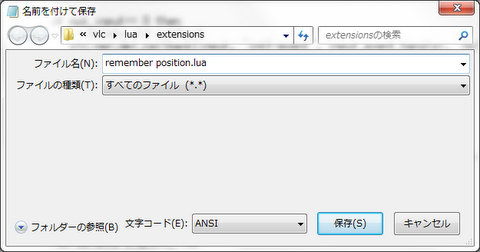
作者 August Beringのブログにアクセスして、投稿の-- Extension descriptionから、始まって、最後のendまでを、コピーしてメモ帳に貼り付けます。
そして、そのテキストをremember position.luaというファイル名でファイルの種類を すべてのファイルとして保存します。
テキストで保存すると、ファイル名の最後に.txtがついてくる。
remember position.luaの内容
--ブログ中のここから
-- Extension description
function descriptor()
return { title = "Remember position" ;
--途中略
savedb();
lastsavepos=elapsed_time;
end
end
remember position.luaが正しくできたら
VLC メディアプレイヤー Extensionの使い方 を見ながら、extensionsフォルダーにコピーします。
--ここまで
設定の変更
設定のインターフェースから、インスタンスの一つだけ実行を許可をチェックします。
これで複数のVLCが起動しないので、拡張を毎回起動しなくて済みます。
不具合
GPUアクセレーションを使用のチェックは外します。そうでないとVLCがクラッシュします。
他にも問題がある設定や拡張があるかもしれません。
拡張の起動
VLCを起動したらメニューの表示からRemember Positionを選びます。あとは動画を開いたら、自動的に前回の位置を覚えていたり保存したりします。
ファイルの保存場所は Windows7ですと以下の場所になります。
C:\Users\{ログインユーザー名}\AppData\Roaming\vlc\pos.txt
以下のようにファイル名と、時間が記録されています。
ファイル名見られると、どういう動画を見ているかバレるので注意してください。
filelist={
["dog2.avi"] = 17.5990180,
["cat1.wmv"] = 123.896420,
}
VLCの最初の起動時に拡張を選択しないといけないという、致命的な欠点はありますが、これでVLCで動画ファイルの前回の再生位置を保存という目的は果たせると思います。